Python 官方文档:入门教程 => 点击学习
一、python简介: Python 是一个高层次的结合了解释性、编译性、互动性和面向对象的脚本语言。 Python的创始人为吉多·范罗苏姆(Guido van Ros
Python 是一个高层次的结合了解释性、编译性、互动性和面向对象的脚本语言。
Python的创始人为吉多·范罗苏姆(Guido van Rossum)少数几个不秃头的语言创始人。
1989年,Guido开始写Python语言的编译器。
2019-2-4,发布了Python 3.8.0.a1测试版
Python 是交互式语言: 这意味着,您可以在一个 Python 提示符 >>> 后直接执行代码。
Python 是面向对象语言: 这意味着Python支持面向对象的风格或代码封装在对象的编程技术。
Python 是初学者的语言:Python 对初级程序员而言,是一种伟大的语言,它支持广泛的应用程序开发,从简单的文字处理到 WWW 浏览器再到游戏。
Python 的 3.0 版本,常被称为 Python 3000,或简称 Py3k。
官方宣布,2020 年 1 月 1 日, 停止 Python 2 的更新。
1、 CPython:
官方版本的解释器。这个解释器是用C语言开发的,所以叫CPython。CPython是使用最广且被的Python解释器。在命令行下运行python就是启动CPython解释器。
2、 IPython:
IPython是基于CPython之上的一个交互式解释器,也就是说,IPython只是在交互方式上有所增强,但是执行Python代码的功能和CPython是完全一样的。
CPython用>>>作为提示符,而IPython用In [序号]:作为提示符。
3、 PyPy:
PyPy是另一个Python解释器,它的目标是追求执行速度。PyPy采用JIT技术,对Python代码进行动态编译(注意不是解释),所以可以显著提高Python代码的执行速度。
绝大部分Python代码都可以在PyPy下运行,但是PyPy和CPython有一些是不同的,这就导致相同的Python代码在两种解释器下执行可能会有不同的结果。
4、 Jython:
Jython是运行在Java平台上的Python解释器,可以直接把Python代码编译成Java字节码执行。
5、 IronPython:
IronPython和Jython类似,只不过IronPython是运行在微软.net平台上的Python解释器,可以直接把Python代码编译成.Net的字节码。
都说解释器慢,Python也有想办法提高一下运行速度的,那就是使用pyc文件。这点参考了JAVA的字节码做法,但并不完全类同。
我们编写的代码一般都会保存在以.py为后缀的文件中。在执行程序时,解释器逐行读取源代码并逐行解释运行。每执行一次,就重复一次这个过程,这其中耗费了大量的重复性的解释工作。为了减少这一重复性的解释工作,Python引入了pyc文件,pyc文件是将py文件的解释结果保存下来的文件,这样,下次再运行的时候就不用再解释了,直接使用pyc文件就可以了,这无疑大大提高了程序运行速度。
对于pyc文件,你必须知道以下几点:
如下图所示,modula_a被module_main导入后会生成对应的pyc文件,但是module_main不会生成pyc文件!!

我们可以在命令窗口(windows 使用 win+R 调出 cmd 运行框)使用以下命令查看我们使用的 Python 版本:
python -V你也可以进入Python的交互式编程模式,查看版本

print("Hello, World!")你可以将以上代码保存在 hello.py 文件中并使用 python 命令执行该脚本文件。
$ python hello.py以上命令输出结果为:
Hello, World!Python3 可应用于多平台包括 Windows、linux 和 Mac OS X。
Python3 最新源码,二进制文档,新闻资讯等可以在 Python 的官网查看到:
Python 官网:https://www.python.org/
你可以在以下链接中下载 Python 的文档,你可以下载 html、pdf 和 PostScript 等格式的文档。
Python文档下载地址:Https://www.python.org/doc/
操作系统:Windows7 64bit
Python版本:3.8.0
下载地址:https://www.python.org/downloads/release/python-380/,选择下方的Windows x86-64 executable installer
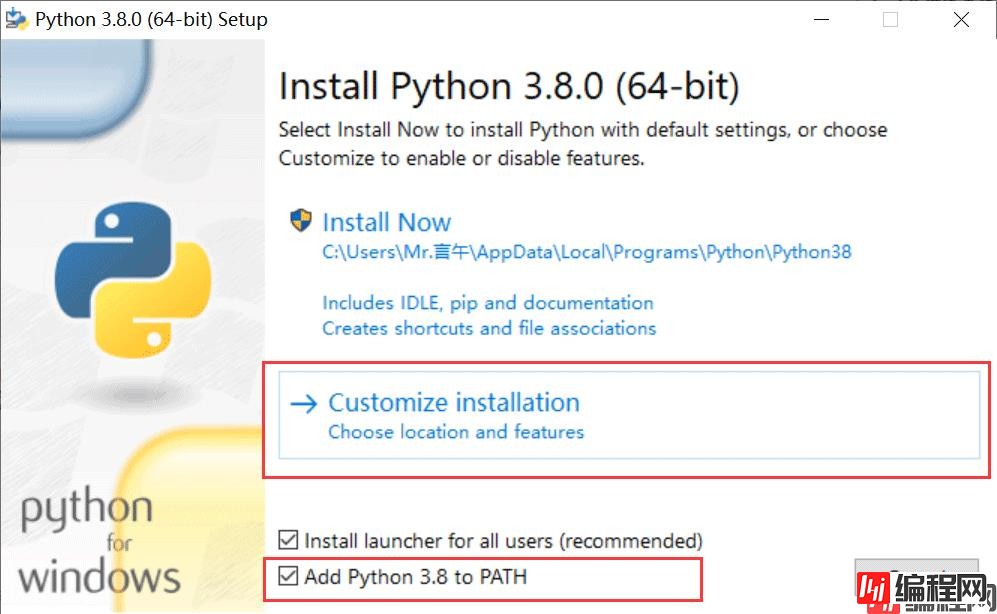




因此通过我的电脑 - 属性 - 高级设置 - 环境变量 - 编辑Path - 新建(Win10)/直接添加路径,路径以分号隔开(Win7)。因为我安装过程中勾选了,可以查看如下图:

有三种方式可以运行Python:
你可以通过命令行窗口进入python并开在交互式解释器中开始编写Python代码。
你可以在Unix,DOS或任何其他提供了命令行或者shell的系统进行python编码工作。
$ python # Unix/Linux
或者
C:>python # Windows/DOS以下为Python命令行参数:
ipython 是一个 python 的交互式 shell,比默认的 python shell 好用得多,支持变量自动补全,自动缩进,支持 bash shell 命令,内置了许多很有用的功能和函数。
此 ipython 中的 i 代表 “交互(interaction)”。
官方地址:https://ipython.org/install.html
安装:
pip install ipython在你的应用程序中通过引入解释器可以在命令行中执行Python脚本,如下所示:
$ python script.py # Unix/Linux
或者
C:>python script.py # Windows/DOS注意:在执行脚本时,请检查脚本是否有可执行权限。
具体见Python集成开发环境Pycharm的使用及技巧。
链接:Pycharm Pro 2022.1.2 中文专业免费正式版
到此这篇关于python简介及下载安装的文章就介绍到这了。希望对大家的学习有所帮助,也希望大家多多支持编程网。
--结束END--
本文标题: python简介及下载安装
本文链接: https://www.lsjlt.com/news/118579.html(转载时请注明来源链接)
有问题或投稿请发送至: 邮箱/279061341@qq.com QQ/279061341
下载Word文档到电脑,方便收藏和打印~
2024-03-01
2024-03-01
2024-03-01
2024-02-29
2024-02-29
2024-02-29
2024-02-29
2024-02-29
2024-02-29
2024-02-29
回答
回答
回答
回答
回答
回答
回答
回答
回答
回答
0